大家好,我是逆水。今天我来为大家讲解一下如何在3dmax中使用样条线制作铁艺墙挂。
在前视图中我们单击创建线,创建这样的一条弧线,并调整点与点的弧度。调整完成以后,我们需要再次使用线重复进行创建,创建成下图形状。
这时候我们发现每一条线都是独立的,因此我们需要将所有的线附加到一起。单击任意的一条线,在修改中找到附加的选项,单击附加,并将鼠标移动到其它的线上,会出现这样的一个图标,继续单击拾取其它的线。附加完成以后,我们可以看见所有的线都变为了白色。单击移动,我们可以查看到所有的线变为了一个整体。
接着进入到修改面板,勾选“在渲染中启用”和“在视口中启用”,选择矩形的方式,设置它的长度为8mm,宽度为1.5mm,此时可以查看一下它的效果,已经出现了一个非常漂亮的花纹结构。所以说根据这样的一个方法,我们可以制作铁艺的铁艺的楼梯或者一些其他的这样的结构。
接着单击创建,在前视图中绘制这样的一条线,进入到修改面板,勾选“在渲染中启用”和“在视口中启用”,选择矩形的方式,设置它的长度为15mm,宽度为3mm,这样出现了一个类似长方体的结构,当然我们也可以直接用长方体进行创建。
接着我们要继续创建,选择矩形创建到下图位置,单击修改,勾选“在渲染中启用”和“在视口中启用”,选择矩形的方式,设置它的长度为6mm,宽度为2mm.然后用同样的方法,我们在它的下方创建两个矩形。
接着我们创建一个平面或者一个box,放在模型的后面。这个时候整个框架我们就制作完成了,最后需要合并文件,选择文件,选择导入,然后单击合并,并找到相应的文件打开,打开以后,将它移动到合适的位置,这样我们看到整个模型就制作完成了。
最终我们查看一下渲染效果。
那么今天呢,就和大家分享到这里,如果你觉得文章对你有帮助,希望你将网站分享给你的朋友。感谢支持!

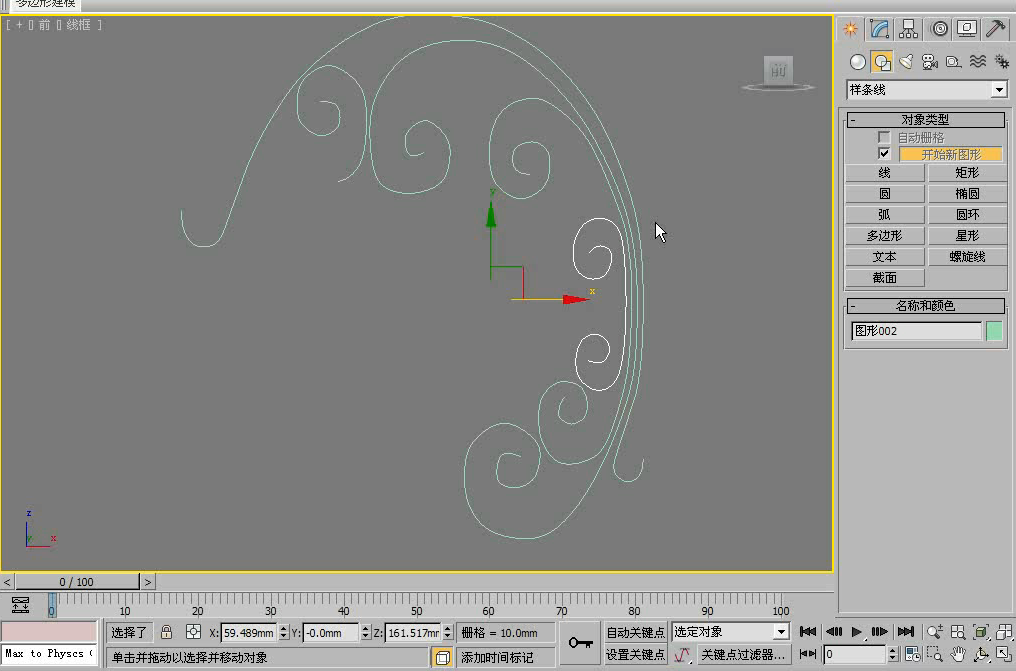


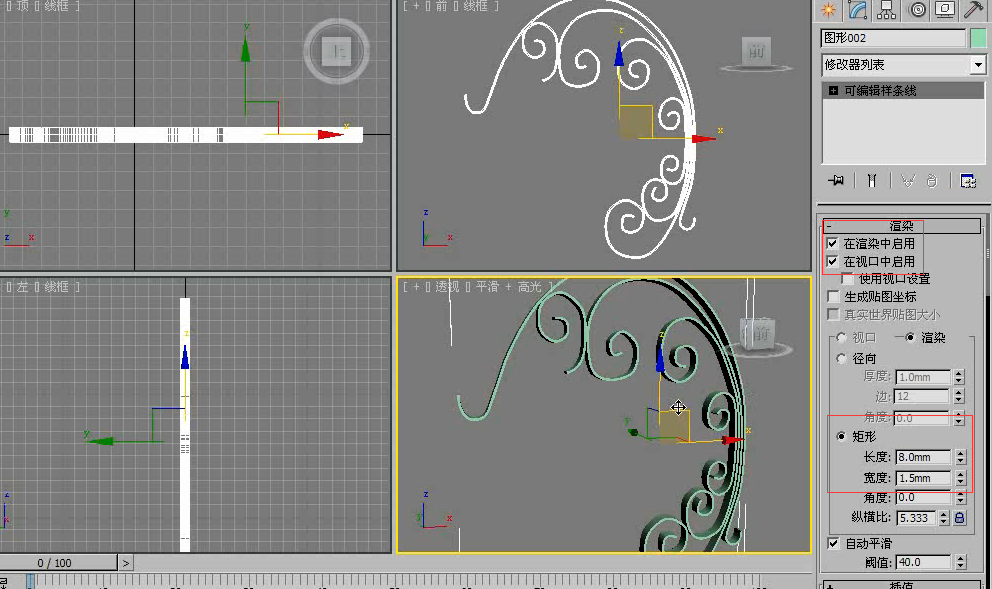


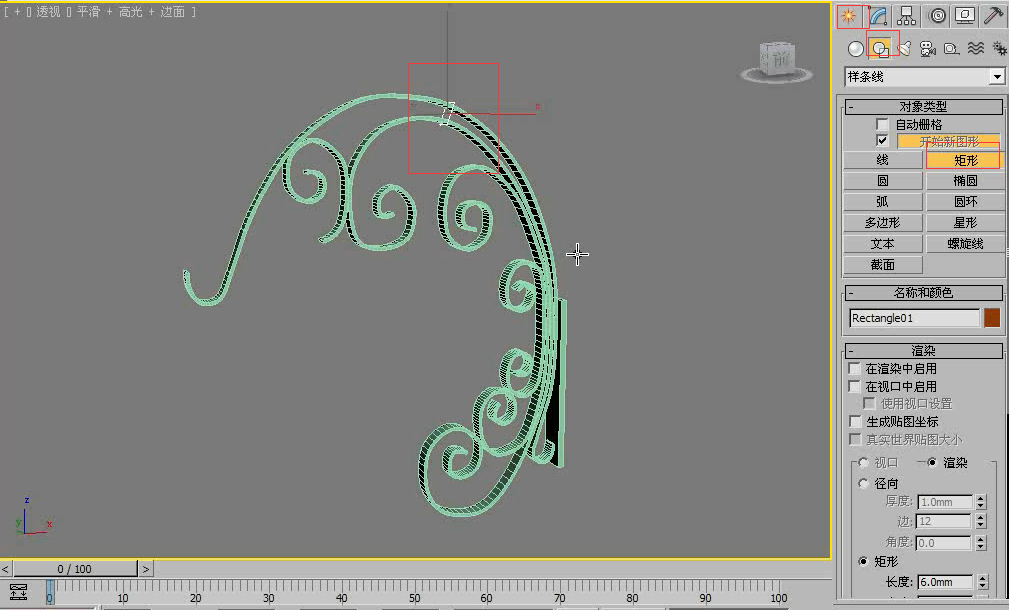
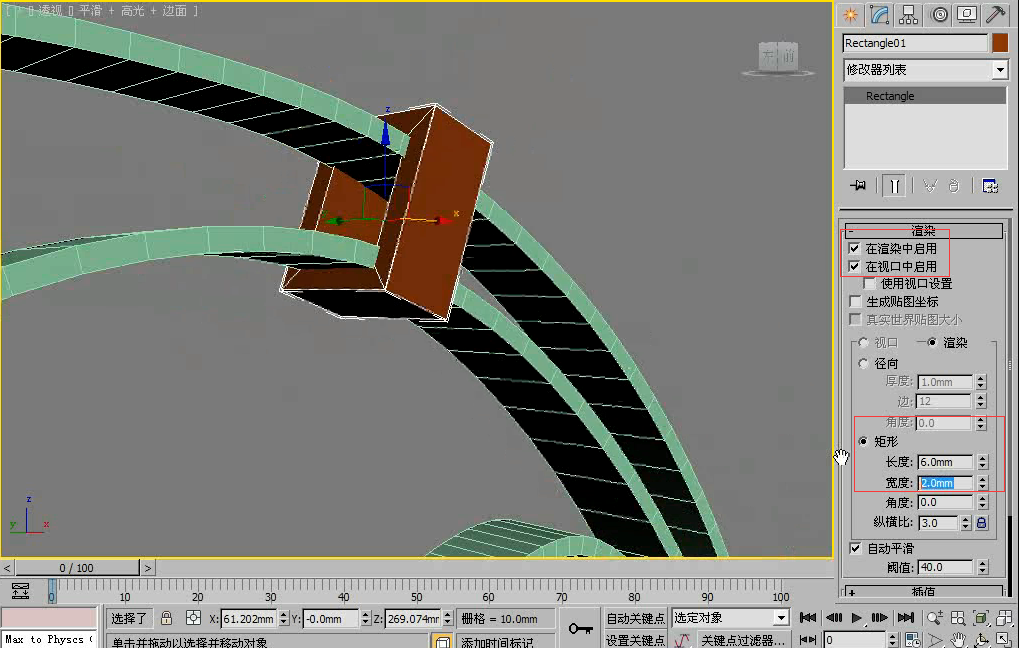
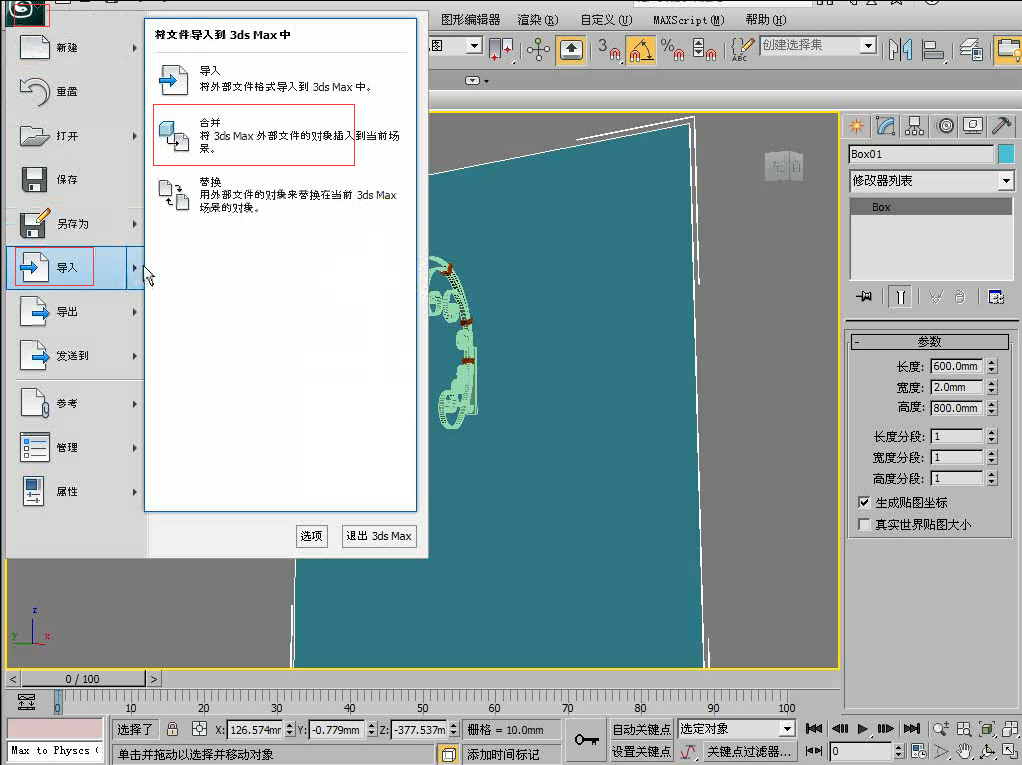
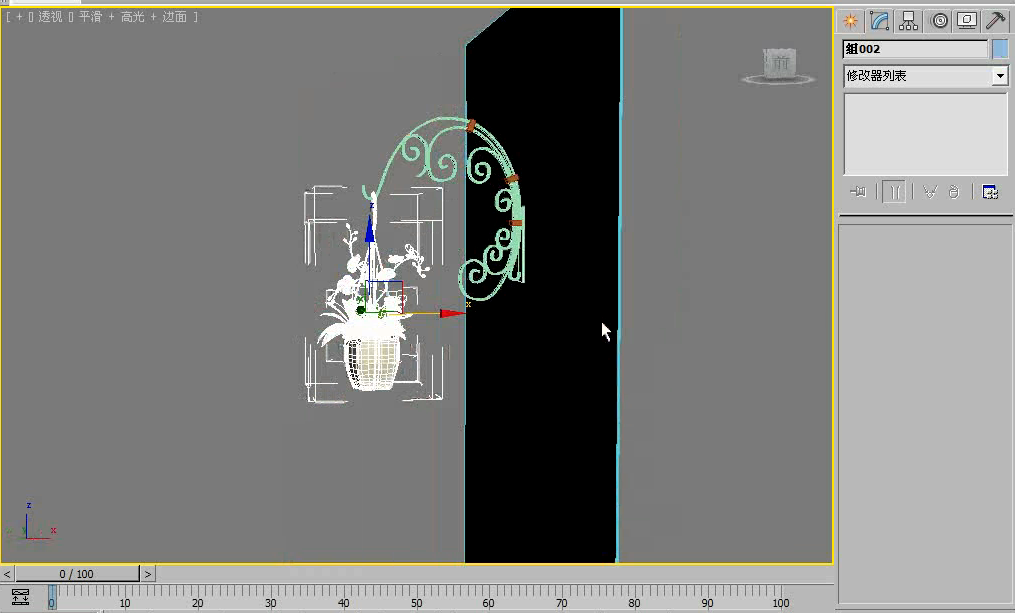







请先 !